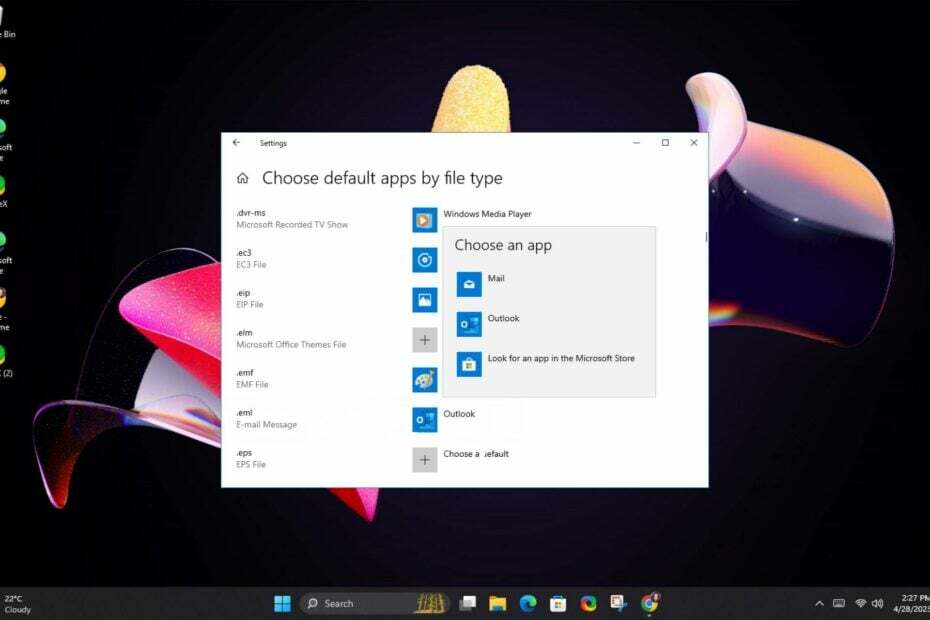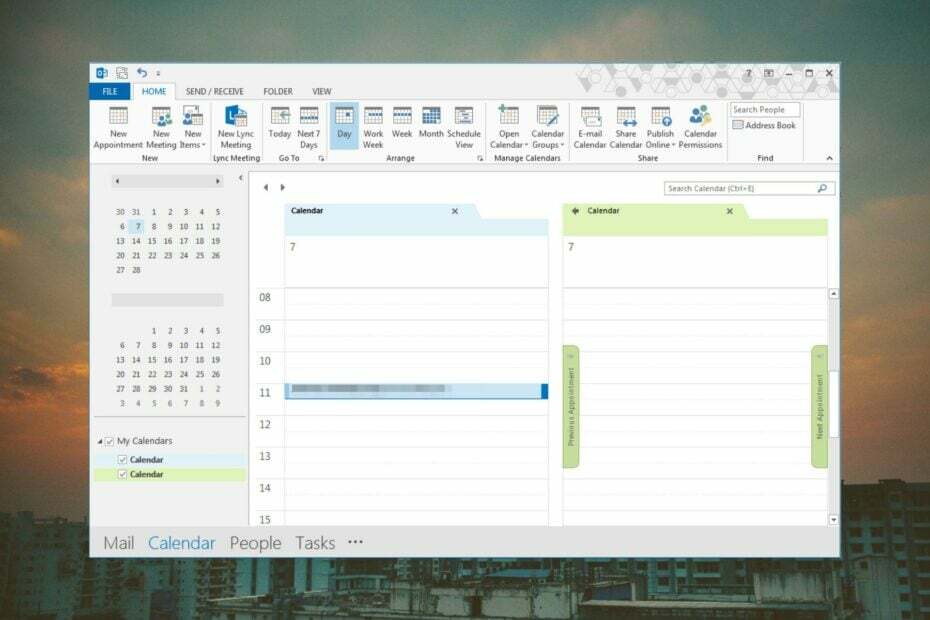Modifica il nome dell'estensione del file EML per visualizzarlo nel tuo browser
- I file EML possono essere aperti in modo nativo in Outlook, ma se utilizzi una versione precedente, non è così facile come pensi.
- Puoi aggiornare la tua app Outlook o utilizzare app di terze parti per aiutarti a visualizzare il file EML.

- Gestisci TUTTE le tue email in un'unica casella di posta
- App popolari facili da integrare (Facebook, Todoist, LinkedIn, Dropbox, ecc.)
- Accedi a tutti i tuoi contatti da un unico ambiente
- Sbarazzarsi di errori e dati e-mail persi
Email resa facile e bella
Un file .EML non è il normale formato di file PDF o DOC. Tuttavia, poiché Outlook ha il supporto EML nativo, dovresti essere in grado di aprire facilmente i file EML.
Tuttavia, le versioni precedenti potrebbero avere problemi, quindi se hai problemi a farlo, questa guida ti aiuterà.
Outlook può aprire il formato EML?
SÌ. EML, o Electronic Mail Format, è un'estensione di file per l'invio di allegati e può archiviare le e-mail in formato archivio. Questo è utile quando vuoi tornare a tali messaggi in un secondo momento.
Sebbene i file EML siano principalmente associati a Outlook e Outlook Express, il formato del file EML è open source. Ciò significa che possono essere aperti anche utilizzando app di terze parti o altri client di posta elettronica.
Le versioni più recenti di Outlook, a partire dal 2010 in poi, possono aprire automaticamente il file EML all'interno dell'app. Tuttavia, le versioni precedenti richiederanno di modificare le impostazioni del registro.
Perché non riesco ad aprire un file .EML in Outlook?
Di seguito sono riportati alcuni motivi per cui il tipo di file EML potrebbe non aprirsi in Outlook:
- File EML corrotto – Se il contenuto del file è danneggiato, potresti avere problemi ad aprirlo. In tal caso, puoi chiedere al mittente di inviare nuovamente il file o provare riparare il file utilizzando programmi di terze parti.
- Infezione da malware – Se il tuo sistema è stato infettato da un virus, tutti i file scaricati potrebbero diventare inaccessibili. Dovrai eseguire una scansione del sistema e assicurati che il tuo antivirus sia aggiornato.
- Versione obsoleta - Se i tuoi file EML non si aprono all'interno dell'app, potresti riscontrare problemi di compatibilità e la soluzione più semplice è aggiornare l'app Outlook.
- File crittografato – Se le informazioni sul file sono sensibili, alcuni utenti possono farlo crittografare i file. Se questo è vero, il mittente di solito ha il codice di decrittazione.
- Programma predefinito – Fare clic sul file EML e aprirlo utilizzando un altro client di posta o un programma di terze parti può renderlo non apribile. Impostazione di Outlook come applicazione predefinita risolverà questo problema.
Ora che sappiamo con cosa abbiamo a che fare, vediamo come aprire correttamente i file EML in Outlook.
Come posso aprire un file EML in Outlook?
1. Apri il file in Outlook o Windows Live Mail
- Puoi importare file EML in Outlook utilizzando il metodo di trascinamento della selezione, ma se questo non funziona, procedi con i passaggi successivi.
- Avvia il tuo Veduta E Posta in tempo reale di Windows app dal desktop.
- In Posta in tempo reale di Windows, vai al file File menu, fare clic sul Esporta posta scheda, quindi selezionare Messaggi di posta elettronica.

- Selezionare Scambio Microsoft come opzione di esportazione e-mail e fare clic su Prossimo.

- Clicca su OK nella successiva finestra pop-up per confermare l'esportazione, selezionare la cartella del file contenente i file EML, quindi premere Prossimo.

- Una volta che l'esportazione è andata a buon fine, fare clic sul file Fine pulsante.

- Torna alla tua posta di Outlook e i tuoi file verranno visualizzati.
2. Modifica l'estensione del file
- Apri la posta di Outlook e scarica il file EML. Se non riesci a trovarlo subito, puoi fare un Ricerca di allegati in Outlook.
- Vai alla posizione del file EML sul tuo PC, fai clic destro su di esso e seleziona Rinominare. Cambiare il .EML formato a .MHT.

- Riceverai un avviso che il file potrebbe diventare illeggibile, ma procedi confermando.
- Fai nuovamente clic con il pulsante destro del mouse sul file rinominato e, questa volta, seleziona Aperta con. Dall'elenco di app, scegli Microsoft Edge. Clicca su Scegli un'altra app se non è presente nell'elenco o scarica il browser se non l'hai già fatto.

Anche altri browser possono aprire il file EML, ma l'utilizzo di Microsoft Edge è il metodo più semplice perché supporta nativamente l'estensione del file EML.
- Come mantenere selezionati i calendari di Outlook
- Come utilizzare le cartelle di ricerca in Outlook
- Come nascondere le attività completate in Outlook
- Come trovare una cartella che ho spostato accidentalmente in Outlook
- Come aggiungere un calendario di cartelle pubbliche a Outlook
3. Visualizza il file come testo normale
- Apri la posta di Outlook e scarica il file EML.
- Vai alla posizione del file EML sul tuo PC, fai clic destro su di esso e seleziona Aperta con. Selezionare dall'elenco delle app Bloc notes.

- Il contenuto sarà ovunque ma, con un attento esame, potresti essere in grado di vagliare le parti importanti, soprattutto se si tratta di un documento di piccole dimensioni.
4. Usa un visualizzatore EML
Se non ti piacciono i metodi manuali, puoi optare per un convertitore EML. Inoltre, la conversione manuale dei file può richiedere molto tempo e si rischia di perdere dati o di ritrovarsi con file EML danneggiati.
Certo, puoi usare strumenti di recupero della posta elettronica quando tu non riesco a trovare i tuoi file PST oi file EML diventano illeggibili.
Uno strumento di terze parti convertirà il tuo EML in PST o in un altro formato a tua scelta. Tali strumenti sono utili quando si dispone di file di massa di questo tipo e è necessario convertirli tutti in modo tempestivo. A tal fine, abbiamo un elenco di esperti del miglior visualizzatore di file EML per la posta di Outlook.
Abbiamo affrontato vari modi per aprire i file EML di Outlook, quindi ti invitiamo a provare uno di questi metodi. Tieni presente che se stai utilizzando una versione precedente di Outlook o Outlook Express, ci sono buone probabilità che non sarai in grado di aprire i file EML in modo nativo.
Nel complesso, dovrebbe essere un processo abbastanza semplice. Se dovessi riscontrare altri problemi, come il non è possibile accedere al file di dati, abbiamo coperto le correzioni nella nostra guida completa.
Questo ci porta alla conclusione di questo articolo, ma continua la conversazione nella sezione dei commenti con ulteriori pensieri o domande e faremo del nostro meglio per risponderti.